第 4 步 - 备份 Microsoft Office 365
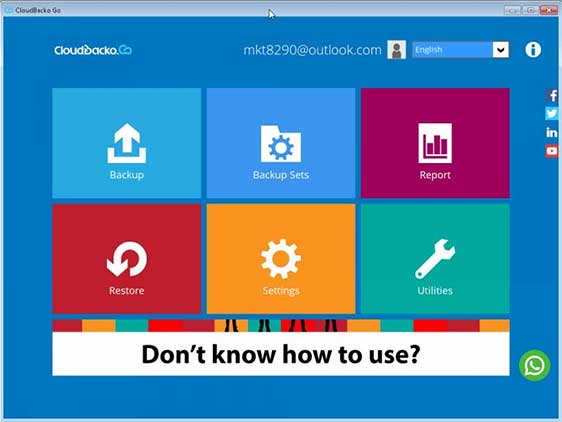
步骤1
1.登录Cloudbacko Go后,单击“备份集”磁贴
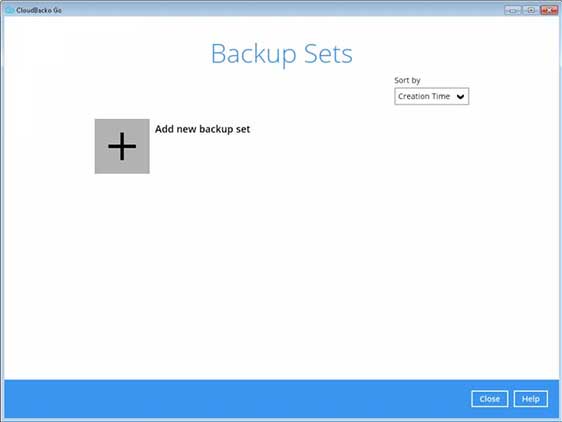
步骤2
2.单击“+”添加新备份集
![3. Select to Create a File (default) or Microsoft 365 backup set. Then click on [Next] to continue or click on [Close] to create your backup sets later.](https://www.cloudbacko.com/sites/default/files/how-to-m365-03.jpg)
步骤3
3.选择备份集类型“Microsoft 365 Backup”,然后单击“下一步”继续。
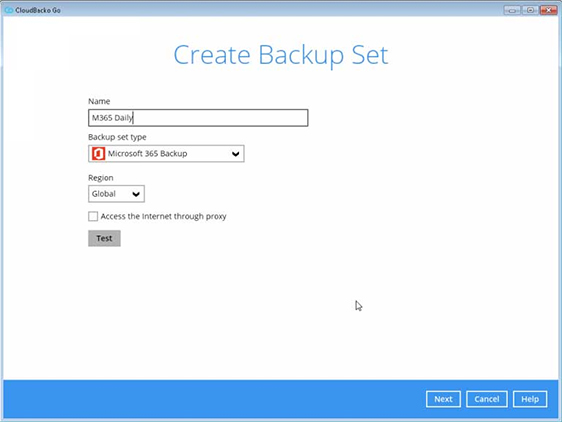
步骤4
4.输入备份集名称,即M365,使用默认区域“全球”。单击“测试”或“下一步”继续。
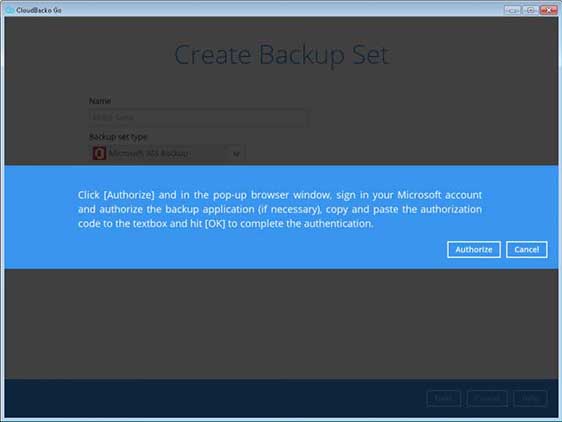
步骤5
5.单击“我了解限制并确认继续”继续。
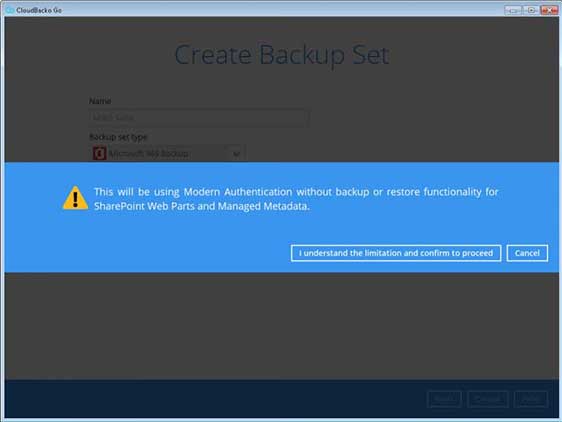
步骤6
6.单击“授权”继续。
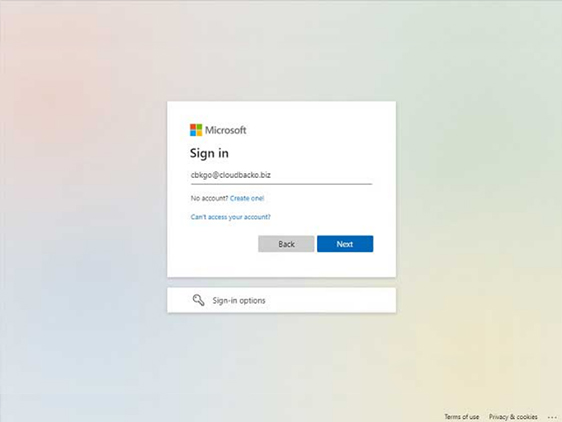
步骤7
7.输入Microsoft 365用户名,然后单击“下一步”继续。
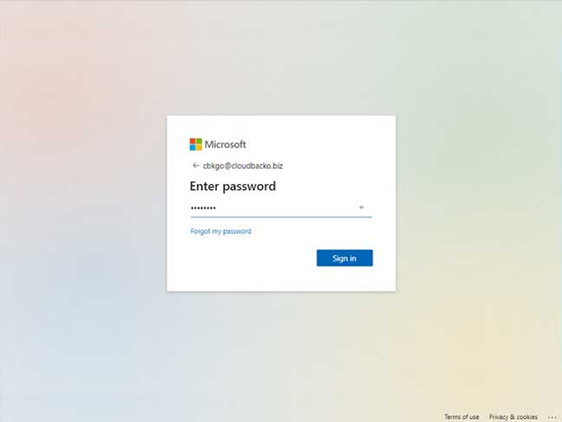
步骤8
8.输入密码并单击“登录”继续。
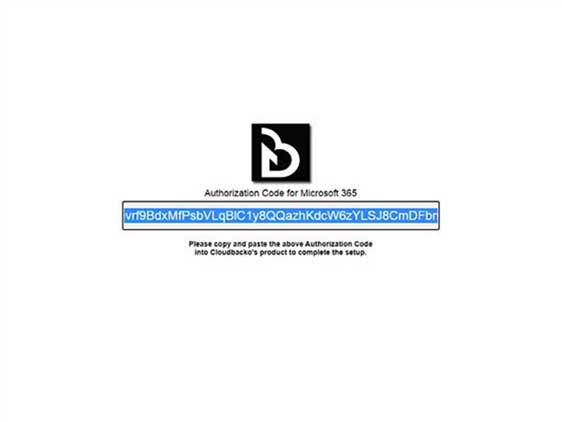
步骤9
9.复制授权码。
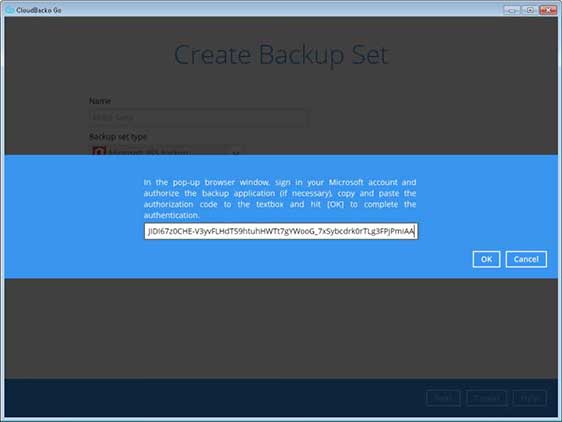
步骤10
10.在CloudBacko Go中粘贴授权代码,然后单击“确定”继续。
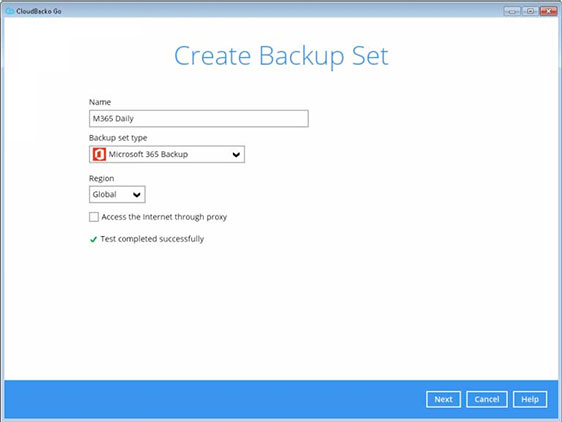
步骤11
11.单击“下一步”继续
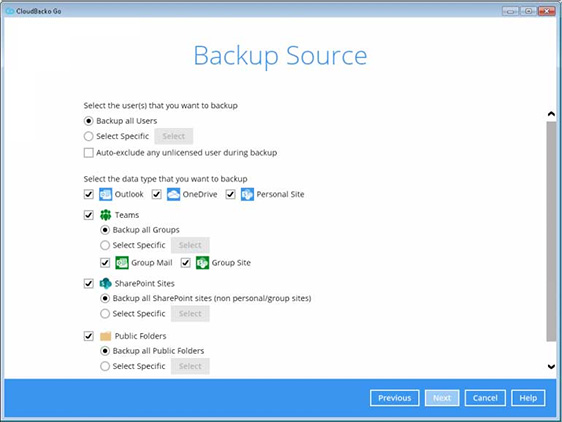
步骤12
12.从Microsoft 365租户中选择要备份的组件,即所有Outlook、OneDrive、SharePoint网站和公共文件夹。
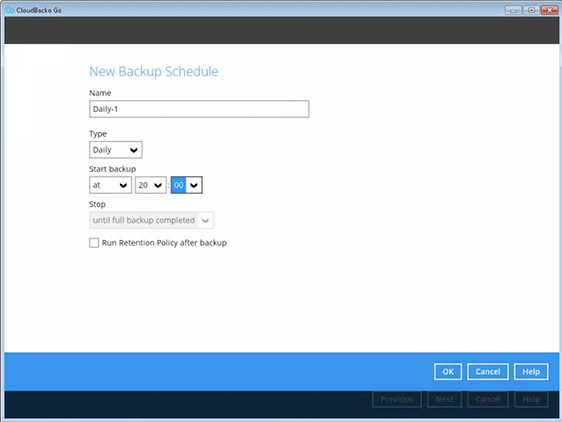
步骤13
13.创建自动备份计划,即每天20:00,然后单击“确定”继续。
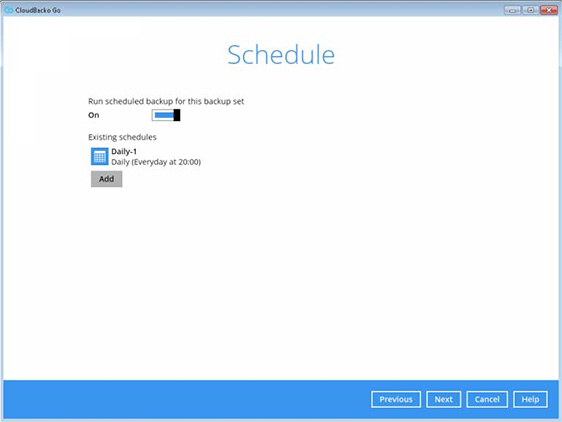
步骤14
14.单击“下一步”继续。
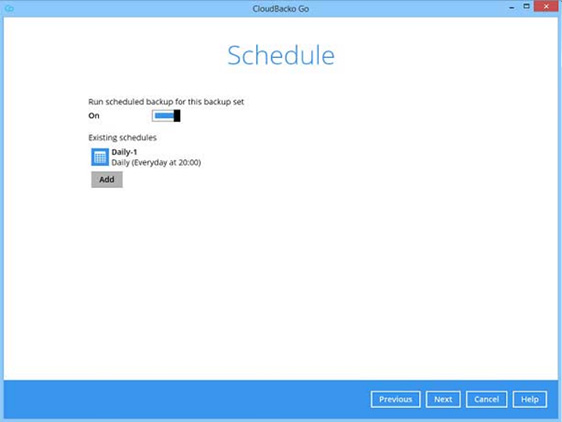
步骤15
15.单击“下一步”继续。
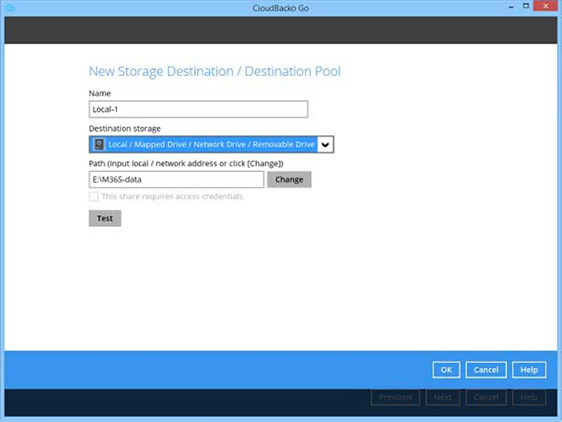
步骤16
16.选择存储目的地;“本地/映射驱动器/可移除驱动器”并选择本地驱动器以存储数据,例如“E:\M365数据”。单击“确定”继续。
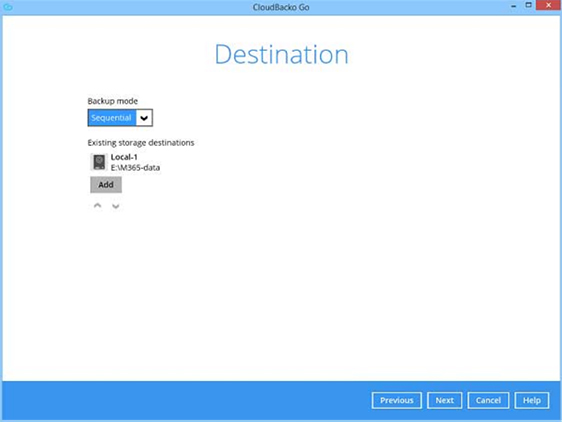
步骤17
17.单击“下一步”继续。
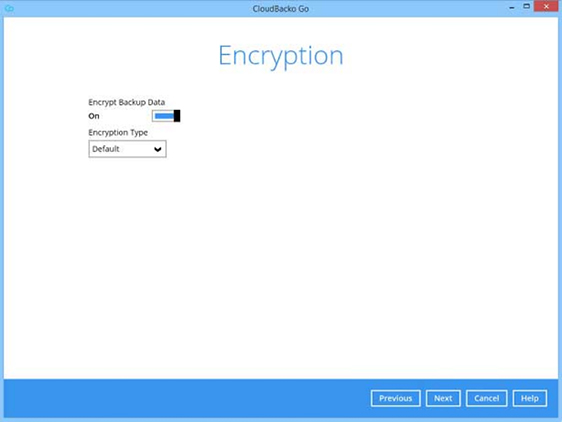
步骤18
18.使用默认加密设
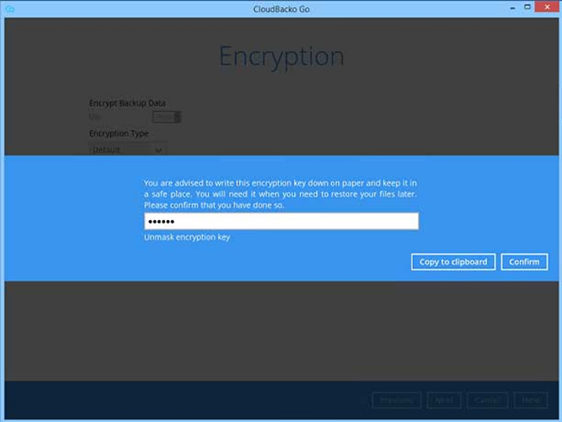
步骤19
19.单击“确认”继续。
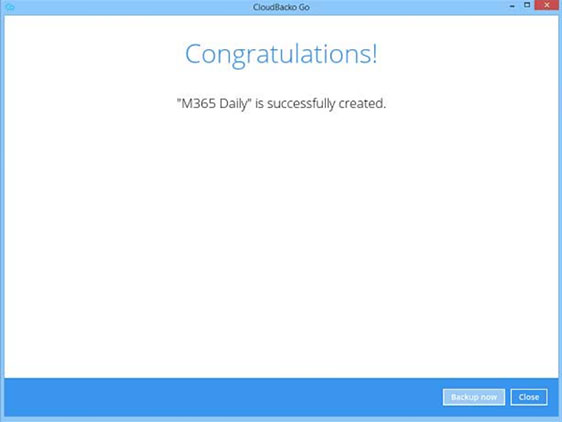
步骤20
20.创建备份集。
单击“立即备份”启动备份作业或等待自动备份启动。